Forfatter:
Frank Hunt
Oprettelsesdato:
20 Marts 2021
Opdateringsdato:
1 Juli 2024

Indhold
QR-koder blev udviklet i 1994 af firmaet Denso Wave. Oprindeligt blev QR-koder brugt til at spore bildele under produktionsprocessen. I dag er QR-koden et populært marketingværktøj, der giver brugerne mulighed for hurtigt at få adgang til websteder og andre medier. En QR-kode kan indeholde ting som tekst, en URL, en SMS eller et telefonnummer. Denne manual viser dig, hvordan du læser koderne.
At træde
Metode 1 af 2: Med en smartphone
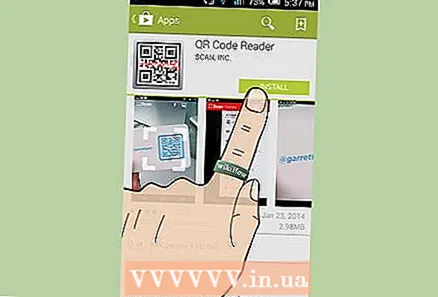 Installer en app, der kan læse QR-koder. Download appen fra Google Play, BlackBerry AppWorld eller App Store (til iOS / iPhone).
Installer en app, der kan læse QR-koder. Download appen fra Google Play, BlackBerry AppWorld eller App Store (til iOS / iPhone). - De fleste apps, der scanner QR-koder, er gratis. Enhver app, der kan læse stregkoder, skal også kunne behandle QR-koder.

- De fleste apps, der scanner QR-koder, er gratis. Enhver app, der kan læse stregkoder, skal også kunne behandle QR-koder.
 Åbn appen. Du vil se et kameravindue på din skærm. Ret dit kamera mod en QR-kode. Hold kameraet stille, så QR-koden er i fokus. For at fremskynde læsningsprocessen skal du udfylde vinduet så meget som muligt med koden.
Åbn appen. Du vil se et kameravindue på din skærm. Ret dit kamera mod en QR-kode. Hold kameraet stille, så QR-koden er i fokus. For at fremskynde læsningsprocessen skal du udfylde vinduet så meget som muligt med koden. - Du kan bruge en smartphone med en QR-læser til at scanne QR-koder fra en computerskærm eller anden skærm.

- Du kan bruge en smartphone med en QR-læser til at scanne QR-koder fra en computerskærm eller anden skærm.
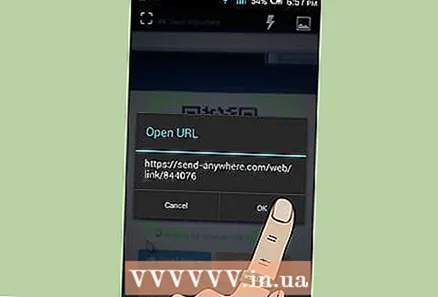 Gå til indholdet. Afhængigt af QR-koden vil du blive henvist til et websted, modtage en SMS eller gå til din telefons markedsplads for at downloade en app.
Gå til indholdet. Afhængigt af QR-koden vil du blive henvist til et websted, modtage en SMS eller gå til din telefons markedsplads for at downloade en app. - Vær forsigtig med QR-koder, som du ikke kender oprindelsen til. De kan sende dig til ondsindede websteder.
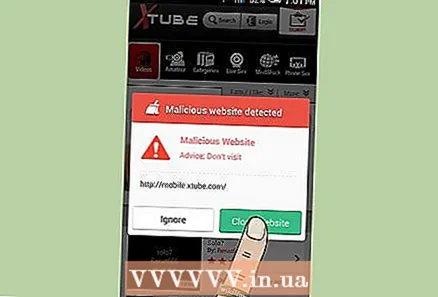
- Stregkodescanneren beder muligvis om din tilladelse, før den åbner den applikation, der kræves for at besøge linket i QR-koden. Sørg altid for, at det program, du åbner, er relateret til den QR-kode, du scanner.

- Du kan også scanne QR-koder med Nintendo 3DS.

- Vær forsigtig med QR-koder, som du ikke kender oprindelsen til. De kan sende dig til ondsindede websteder.
Metode 2 af 2: Med en pc
 Download et program, der kan læse QR-koder. Der er flere programmer på markedet, som du kan bruge til at læse QR-koder - nogle er gratis; for andre skal du betale.
Download et program, der kan læse QR-koder. Der er flere programmer på markedet, som du kan bruge til at læse QR-koder - nogle er gratis; for andre skal du betale. 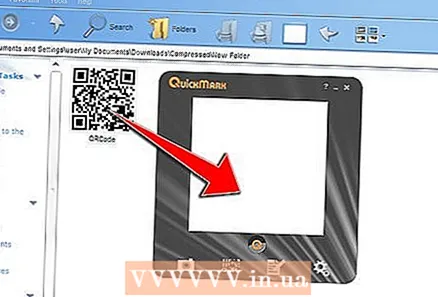 Indtast QR-koden. Med nogle programmer bliver du nødt til at trække billedfilen fra QR-koden til programmet; for andre programmer kan du vælge og markere QR-koden i det åbnede browservindue. Nogle programmer giver dig også mulighed for at scanne QR-koden med et webcam.
Indtast QR-koden. Med nogle programmer bliver du nødt til at trække billedfilen fra QR-koden til programmet; for andre programmer kan du vælge og markere QR-koden i det åbnede browservindue. Nogle programmer giver dig også mulighed for at scanne QR-koden med et webcam.  Brug en QR-stregkodescanner. Hvis du bliver nødt til at scanne mange QR-koder, kan du købe en stregkodescanner, som du kan oprette forbindelse til computeren via USB. Disse scannere reagerer meget bedre og hurtigere end smartphones og webkameraer.
Brug en QR-stregkodescanner. Hvis du bliver nødt til at scanne mange QR-koder, kan du købe en stregkodescanner, som du kan oprette forbindelse til computeren via USB. Disse scannere reagerer meget bedre og hurtigere end smartphones og webkameraer. - Hvis du skal købe en stregkodescanner, skal du sørge for at den også kan scanne 2D-koder. En QR-kode er også en 2D-stregkode. En 1D-stregkodescanner kan ikke scanne QR-koder-1D-stregkoder er de traditionelle stregkoder.

- Hvis du skal købe en stregkodescanner, skal du sørge for at den også kan scanne 2D-koder. En QR-kode er også en 2D-stregkode. En 1D-stregkodescanner kan ikke scanne QR-koder-1D-stregkoder er de traditionelle stregkoder.
Nødvendigheder
- Telefon med kamera eller stregkodescanner
- QR kode



